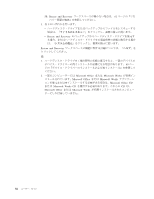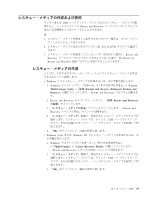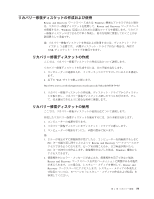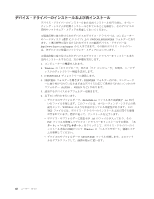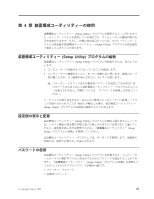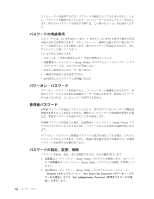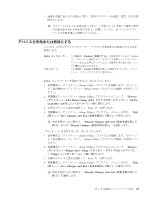Lenovo ThinkCentre M58e Japanese (User guide) - Page 69
リカバリー問題の解決
 |
View all Lenovo ThinkCentre M58e manuals
Add to My Manuals
Save this manual to your list of manuals |
Page 69 highlights
USB Rescue and Recovery 66 63 4 Rescue and Recovery Windows v Rescue and Recovery Δɻ 57 v Rescue and Recovery Windows 59 v 51 σΟΞ͔Β Rescue and Recovery Windows ୈ 3 61
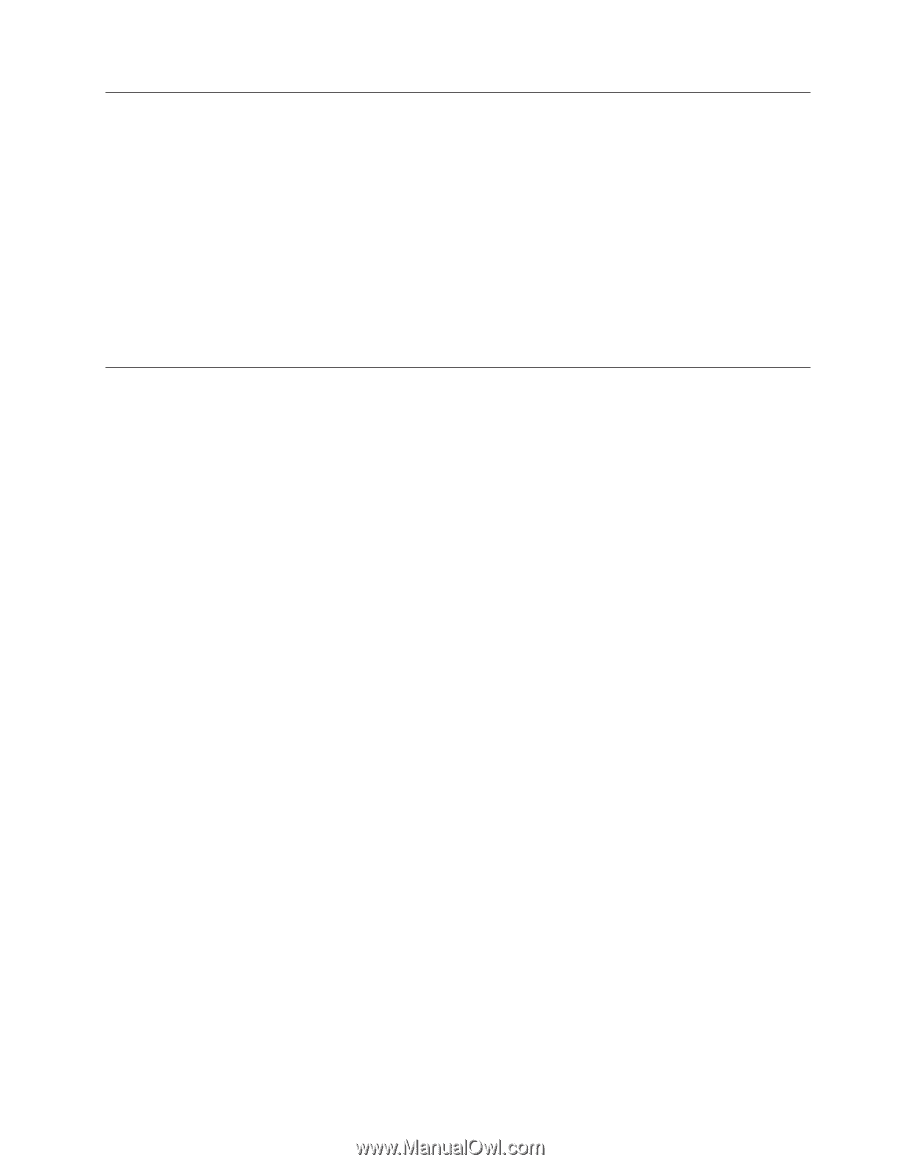
始動順序でのレスキュー・デバイスの設定
内蔵のハードディスク・ドライブ、ディスク、
USB
ハードディスク・ドライブ、ま
たは他の外付けデバイスから
Rescue and Recovery
プログラムを起動する前に、装
置構成ユーティリティー・プログラムで、レスキュー・デバイスを始動デバイス順
序で最初の起動デバイスに設定しなければなりません。始動順序の一時的または永
続的な変更については、
66
ページの『起動デバイスの選択』を参照してください。
注
:
外付けデバイスを使用する場合は、最初にコンピューターの電源を切ってか
ら、そのデバイスを接続する必要があります。
装置構成ユーティリティー・プログラムについて詳しくは、
63
ページの『第
4
章
装置構成ユーティリティーの使用』を参照してください。
リカバリー問題の解決
Rescue and Recovery
ワークスペースまたは
Windows
環境にアクセスできない場合
は、次のいずれかを実行します。
v
レスキュー・メディアを使用して、
Rescue and Recovery
ワークスペースを起動す
る。
57
ページの『レスキュー・メディアの作成および使用』を参照してくださ
い。
v
リカバリー修復ディスケットを使用して、
Rescue and Recovery
ワークスペースを
修復するか、
Windows
環境に入るために必要なファイルを修復する。
59
ページ
の『リカバリー修復ディスケットの作成および使用』を参照してください。
v
システム・ドライブまたはハードディスク・ドライブを工場出荷時のデフォルト
設定に復元する場合、リカバリー・メディアを使用する。
51
ページの『リカバ
リー・メディアの作成および使用』を参照してください。
注
:
レスキュー・メディア、リカバリー修復ディスケット、またはリカバリー・メ
ディアから
Rescue and Recovery
ワークスペースまたは
Windows
環境にアク
セスできない場合は、 レスキュー・デバイス、ディスケット・ドライブ、また
はリカバリー・ドライブを始動デバイス順序で最初の起動デバイスに設定して
いない可能性があります。詳細については、『始動順序でのレスキュー・デバ
イスの設定』を参照してください。
レスキュー・メディア、リカバリー修復ディスケット、およびリカバリー・メディ
アはできるだけ早く作成し、安全な場所に保管しておくことが重要です。
第
3
章 リカバリー情報
61